リモート アクセスと追加のバックアップ セキュリティのために、図面ファイルをクラウド アカウントに保存します。インターネットにアクセスすることで、デスクトップ、Web、モバイルなど、任意のデバイスを使用して、世界のどこからでも図面に簡単にアクセスすることができます。
クラウド ストレージ プロバイダでアカウントを使用して図面ファイルを保存したり開いたりすると、図面への便利で信頼性の高いアクセスが可能になります。また、現場でタブレットを使用したり、離れた場所で他のデスクトップ コンピュータの Web ブラウザを使用するなど、インターネットに接続された任意のデバイスで図面にアクセスして、表示および編集できるようになります。

クラウド ストレージ プロバイダの図面にアクセスする
クラウド ストレージ プロバイダを使用する主な利点は次のとおりです。
- アクセス性: インターネットに接続されていれば、世界中のどこへでもアクセスできます。洪水、火災、その他の緊急事態のためにローカル サーバにアクセスできない場合でも、他の場所から図面にアクセスすることができます。
- セキュリティ: クラウド ストレージ プロバイダは、大半の企業や個人よりもはるかに多くの資源を投じて、ファイルの損失や侵入に対処しています。暗号化製品を購入して、クラウド アカウントのファイルを暗号化することもできます。廃止されたサーバは通常、データと物理ハードウェアの両方に対して安全な破棄手順を実行します。
- 信頼性: クラウド ストレージ プロバイダは、異なる場所にある複数のサーバでバックアップを配布および管理しています。
- 履歴: クラウド アカウントに保存されているファイルは、保存時に複数のバージョンが保持されます。図面の旧バージョンは、比較のために AutoCAD の[バージョン履歴]パレットからアクセスすることができます。旧バージョンが保持されている期間を確認するには、クラウド ストレージ プロバイダに問い合わせてください。
同期クライアントを使用する
AutoCAD ベースのアプリケーションで商用クラウド ストレージを使用するには、そのクラウド ストレージ プロバイダから同期クライアント アプリをコンピュータにインストールし、その同期クライアント アプリを使用してクラウド ストレージ アカウントにログインする必要があります。
「同期クライアント」は、コンピュータで作成したデータをクラウド アカウントに保存したデータと同期させる、小さなバックグラウンド プログラムです。プログラムは、画面の右下の領域にある Windows システム トレイにアイコンとして表示されます。このアイコンは、ステータス情報も示します。
同期クライアントを使用する理由は、クラウド サーバと通信するよりも、ローカルにデータと通信するほうが、大幅に高速なパフォーマンスが得られるためです。cache という名のローカル フォルダでプログラムが動作し、クラウド アカウントとの間で定期的にデータを保存または取得する場合、パフォーマンスが最適化されます。
クラウド ストレージ プロバイダの契約を行うと、同期クライアントをコンピュータにダウンロードしてインストールするための手順が示されます。Microsoft OneDrive 同期クライアントは既定で Windows にインストールされますが、他のプロバイダの場合は通常、ダウンロード、インストール、またはドライブのページがあります。
ファイル ダイアログ ボックスからアクセスする
クラウド アカウントから図面にアクセスする場合は、場所バーにクラウド ストレージ プロバイダを追加すると便利です。場合によっては、これは自動的に行われます。自動的に追加されない場合は、場所バー内で右クリックして、目的のクラウド ストレージ プロバイダを追加します。
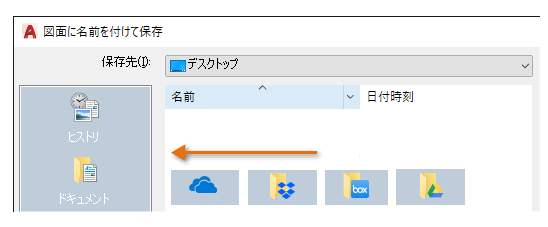
編集が終了したら、他の図面と同様に図面を保存します。既定では、AutoCAD では図面が最後に保存されてから 10 分後に自動的に保存されます。保存の時間間隔は、システム変数 SAVETIME でコントロールします。
ブロック定義にアクセスする
[ブロック]パレットは、クラウド ストレージをサポートしています。このパレットから、クラウド ストレージ アカウントに保存したブロックおよびブロック ライブラリ図面にアクセスすることができます。このような図面をクラウド アカウントに保存するメリットは、アカウントへのアクセスを許可されたユーザであれば、いつでも、インターネット アクセスが可能な任意の場所から、信頼できるアクセスができることです。詳細は、「概要 - [ブロック]パレット」を参照してください。
バージョン履歴にアクセスする
多くのクラウド ストレージ プロバイダでは、アカウントに保存したファイルのバージョン履歴が保持されます。この機能を使用すると、ブラウザを使用してアカウント内のファイルの旧バージョンにアクセスすることができます。
OneDrive、Dropbox、Box を使用している場合、AutoCAD ベースの製品で[図面履歴]パレットを表示して、図面ファイルの旧バージョンと現在のバージョンを比較することができます。詳細は、「図面のバージョン履歴を使用するには」を参照してください。
一般的な情報
ここでは、一般的な観察と提案を紹介するとともに、異なるクラウド ストレージ プロバイダがローカル コンピュータとクラウド アカウント間で図面を同期する方法の具体的な相違を示します。
- ストレージ容量
- クラウド アカウントのストレージ容量は、プロバイダとサブスクリプション サービス レベルによって異なります。
- バージョン履歴
- 各クラウド ストレージ プロバイダには、バージョン履歴の保持期間に制限があり、多くの場合 30 日以上です。ただし、バージョン履歴は永続的ではないため、引き続き BAK ファイル(システム変数 ISAVEBAK)を保持することをお勧めします。BAK ファイルは、クラウド アカウントのフォルダを含め、DWG ファイルと同じフォルダに自動的に保存されます。
- 外部参照
- 図面ファイルには、参照するいくつかの異なるタイプのファイルを含めることができます。たとえば、他の図面の外部参照、参照イメージ ファイル、PDF アンダーレイ、文字フォント、カスタム線種、カスタム ハッチング パターンなどがあります。他のユーザがリモートでアクセスできるように図面を保存するときは、e-トランスミット機能を使用することをお勧めします。これにより、すべての参照ファイルを含むパッケージが作成されます。e-トランスミットの詳細については、「概要 - 図面パッケージを電子的に転送する」を参照してください。
- クラウド コラボレーション
- ほとんどのクラウド ストレージ プロバイダでは、他のユーザとファイルを共有することができます。複数のユーザが共有ファイルを同時に編集した場合、競合はクラウド ストレージ プロバイダによって処理されます。通常、クラウド ストレージ プロバイダは、「勝つ」ユーザを選択し、2 番目のユーザによる変更を、同じフォルダ内の新しい「競合するコピー」として保存します。競合する図面ファイルが作成された場合、[図面履歴]パレットにメッセージは表示されません。
- ファイルの処理と同期
- AutoCAD ベースの製品がコントロールするものと、クラウド サービス プロバイダがコントロールするものとの間には、相互関係があります。
- デスクトップ コンピュータでクラウド ストレージを使用した場合、Dropbox、Box、Microsoft OneDrive ではすべて、コンピュータ上の図面ファイルのローカル「キャッシュ」との対話処理が行われます。この処理により、ファイル操作の速度が最適化されます。ファイルを開いたり保存したりする場合、AutoCAD ベースの製品は、ローカル ハード ドライブからファイルを開いて保存するのと同じように動作します。その後、変更内容をデスクトップ コンピュータに保存した後のある時点で、サードパーティの同期クライアントによって、変更内容がクラウド アカウントに保存または「同期」されます。ファイルの同期が発生するタイミングとその方法は、サードパーティの同期クライアントによって実装され、AutoCAD ベースの製品のコントロール下にはありません。その結果、各クラウド ストレージ プロバイダとのやり取りには、次の表に示すような特定の相違があります。
|
クラウド ストレージ プロバイダ |
注 |
|---|---|
| OneDrive |
OneDrive 同期クライアントは、AutoCAD ベースの製品で図面を閉じた後、最近保存した変更内容をクラウドに同期します。図面を閉じるまで、変更内容はローカル コンピュータの OneDrive キャッシュにのみ存在します。 |
| Dropbox |
ファイルの同期は定期的に実行されます。 |
| Box |
ファイルの同期は定期的に実行されます。 Box の個人向けバージョンでは、ファイル バージョンはサポートされていません。[図面履歴]パレットで、最後に保存したバージョンにのみアクセスできます。 Box Tools を使用して「デスクトップ アプリで開く」を実行する Box Edit では、[図面履歴]パレットにバージョン履歴は表示されません。 |
| その他のクラウド ストレージ プロバイダ |
場合によっては、クラウド ストレージ プロバイダを場所バーに手動で追加する必要があります。 その他のクラウド ストレージ プロバイダからは、バージョン履歴を取得できないことがあります。 [図面履歴]パレットに、AutoCAD ベースの製品のバージョン履歴のリストが表示されません。 |